Tarayıcınız kuruluşunuz tarafından yönetiliyor " mesajından rahatsız mısınız Bakma! Sizin için çözümümüz var. Bu kılavuzda bu sorunun nasıl çözüleceğini ve tarayıcınızın kontrolünü nasıl yeniden kazanacağınızı keşfedin.
Sorunu anlayın
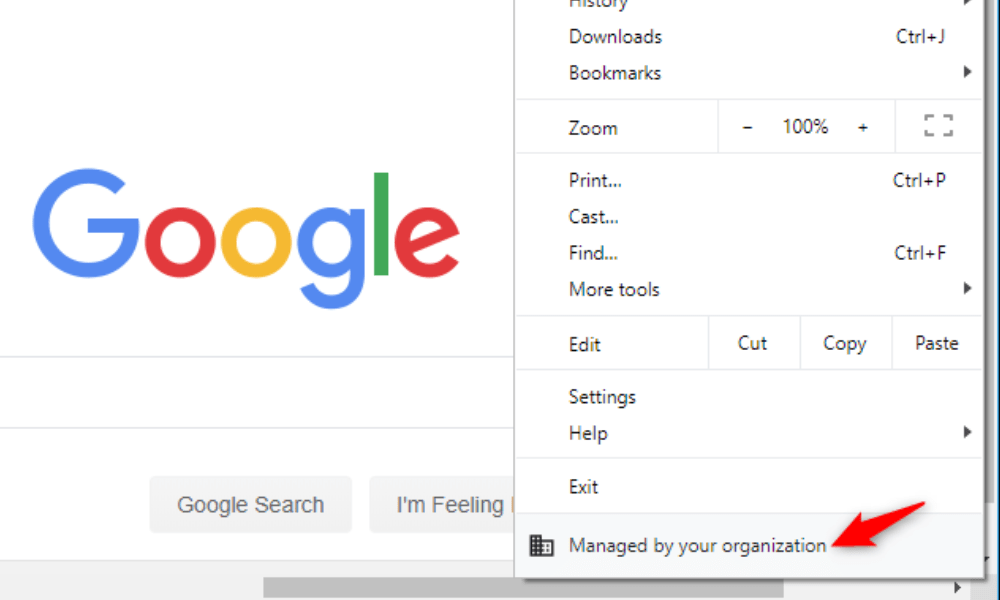
Sorunu çözmeye başlamadan önce, bu mesajın neden göründüğünü anlamak önemlidir. "Tarayıcınız kuruluşunuz tarafından yönetilir" mesajı genellikle Google Chrome veya Microsoft Edge olsun, tarayıcınıza grup politikaları uygulandığında görüntülenir. Bu grup politikaları, sistem yöneticisinin güncellemeler, uzantılar veya proxy yapılandırması gibi tarayıcı ayarlarını kontrol etmesine izin verir.
Bu neden bir sorun?
Özel kullanıcı iseniz bu mesaj rahatsız edici olabilir çünkü tarayıcı ayarlarınız üzerinde başka birisinin kontrolü olduğunu gösterir. Hatta bazı durumlarda belirli web sitelerine erişiminizi sınırlayabilir veya istediğiniz değişiklikleri yapmanızı engelleyebilir.
Tarayıcınızın kontrolünü yeniden kazanmanızı sağlayacak çözümler
Bu sorunu çözmek için kullandığınız tarayıcıya bağlı olarak aşağıdaki adımları takip edebilirsiniz:
Google Chrome:
Windows tuşu + R Windows kayıt defterini , ardından regedit Enter tuşuna basın.
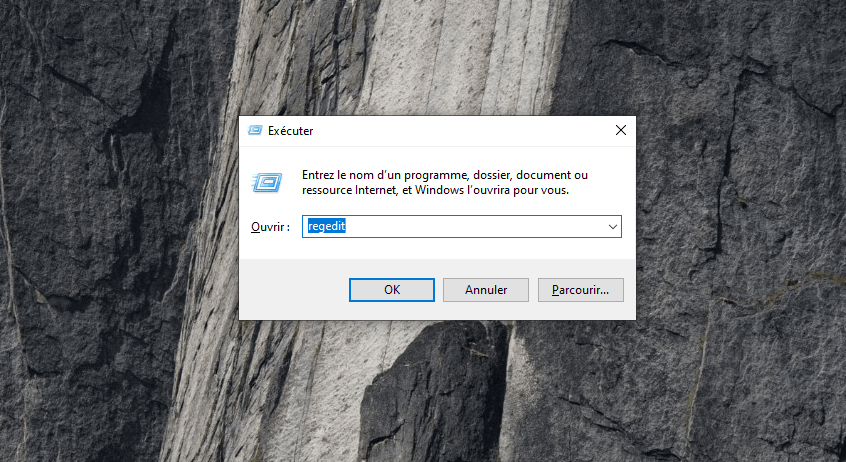
2. Adım: Şu anahtara gidin: HKEY_LOCAL_MACHINE\SOFTWARE\Policies\Google\Chrome
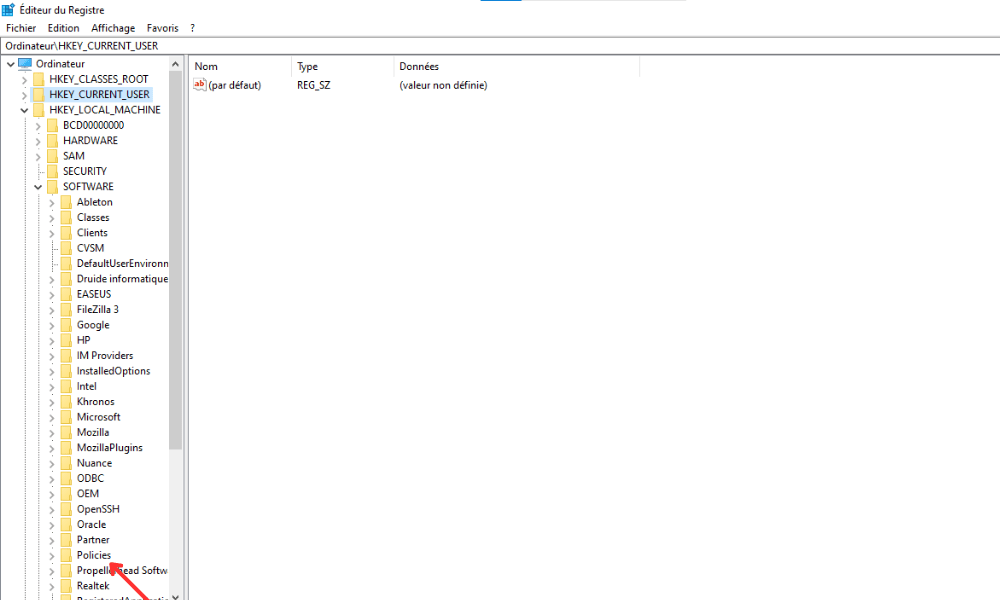
Adım 3: Bu anahtarı sağ tıklayıp ardından Sil öğesini .
Adım 4: Chrome tarayıcınızı yeniden başlatın ve sorunun çözülüp çözülmediğini kontrol edin.
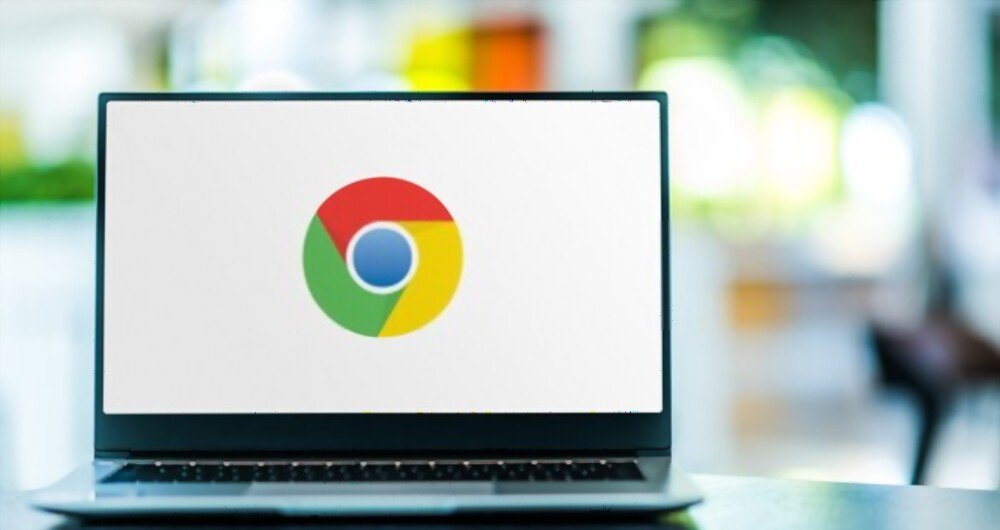
Microsoft Kenarı:
Windows tuşu + R Windows kayıt defterini , ardından regedit Enter tuşuna basın.
Adım 2: Aşağıdaki anahtara gidin: HKEY_LOCAL_MACHINE\SOFTWARE\Policies\Microsoft\Edge
Adım 3: Bu anahtarı sağ tıklayıp ardından Sil öğesini .
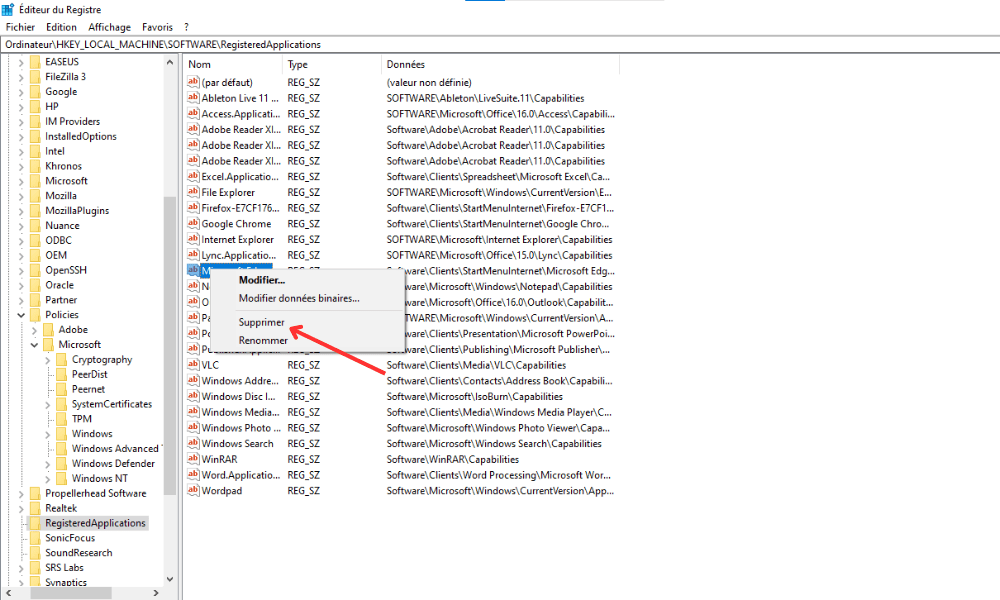
Adım 4: Edge tarayıcınızı yeniden başlatın ve sorunun çözülüp çözülmediğini kontrol edin.
Dikkat !
Windowskayıt defterini düzenlemeden önce, bir sistem geri yükleme noktası oluşturmanız veya kayıt defterini yedeklemeniz önemle tavsiye edilir. Bu, bir şeyler ters giderse geri dönmenize olanak tanır.
Çözümlerin karşılaştırma tablosu
| Gezgin | Silinecek kayıt defteri anahtarı |
|---|---|
| Google Chrome | HKEY_LOCAL_MACHINE\SOFTWARE\Policies\Google\Chrome |
| Microsoft Kenarı | HKEY_LOCAL_MACHINE\SOFTWARE\Policies\Microsoft\Edge |
Sorun devam ederse ne yapmalı?
Yukarıdaki adımları izledikten sonra sorun devam ederse, başka faktörler de işin içinde olabilir. Keşfedilecek bazı yollar şunlardır:
- Kötü amaçlı yazılımın sisteminize sızıp sızmadığını kontrol edin ve güncel antivirüs yazılımıyla kaldırın.
- İşletim sisteminizin ve tarayıcınızın güncel olduğundan emin olun.
- Ek yardım için tarayıcınızın teknik desteğine başvurun.
Bu ipuçlarını izleyerek, WindowsChrome ve Edge'de "Tarayıcınız Kuruluşunuz tarafından Yönetilir" sorununu çözebilmeniz gerekir. Gizliliğinizi korumak ve güvenli ve kısıtlamadan yelken açmak için tarayıcınızın kontrolünü geri kazanmak önemlidir.
Bu makale ilginizi çekebilir: Cihazımda “Ok Google” komutunu nasıl yapılandırabilirim?
SSS
Tarayıcımın kuruluşunuz tarafından yönetilip yönetilmediğini nasıl bilebilirim?
Tarayıcınızın kuruluşunuz tarafından yönetilip yönetilmediğini öğrenmek için belirli endikasyonların varlığını kontrol edebilirsiniz. Google Chrome ve Microsoft Edge'de, örneğin, "tarayıcınız kuruluşunuz tarafından yönetilir" mesajı genellikle ayarlarda görüntülenir. İşte nasıl kontrol edeceğiniz:
- Google Chrome: Chrome'u açın ve pencerenin sağ üst köşesinde bulunan üç dikey noktayı tıklayın. "Ayarlar" ı seçin. "Hakkında Chrome" bölümüne gidin. Mesajı görürseniz, tarayıcınız kontrol edilir.
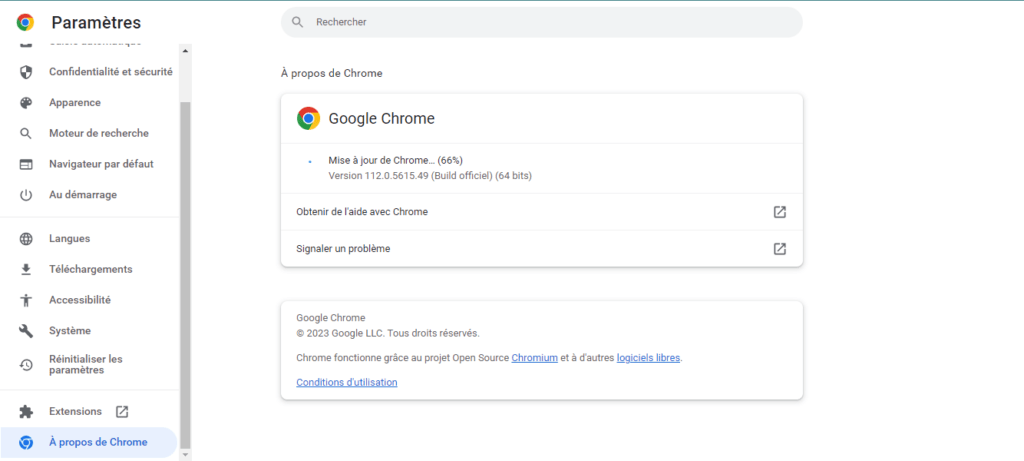
- Microsoft Edge: Edge'i açın ve pencerenin sağ üst köşesinde bulunan üç yatay noktaya tıklayın. "Ayarlar" ı seçin. "Microsoft Edge" bölümüne gidin. Mesajı görürseniz, tarayıcınız kontrol edilir.
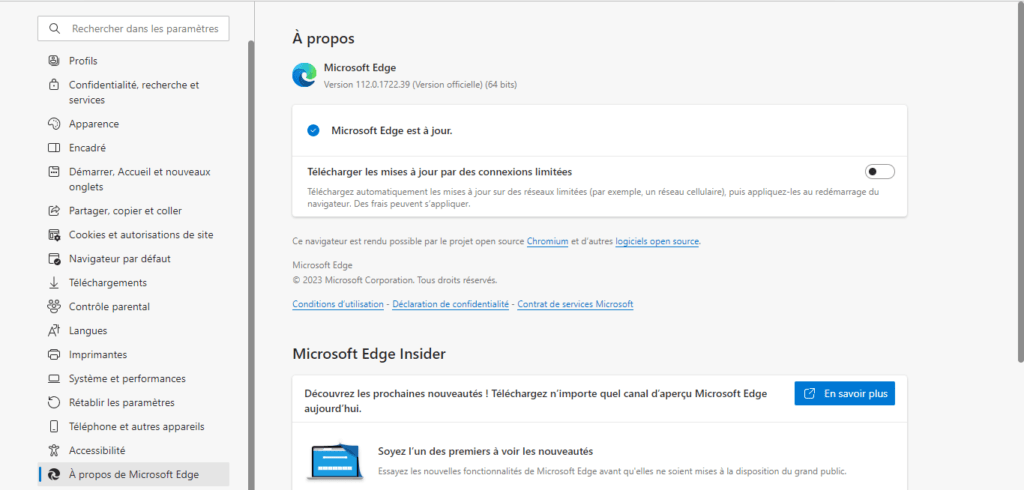
Bu uyarı mesajını görüntüleyebilecek başka tarayıcılar var mı?
Tarayıcınız kuruluşunuz tarafından yönetilir mesajı Google Chrome ve Microsoft Edge'e özgüdür. Bununla birlikte, diğer tarayıcılar benzer grup politikaları veya yönetim parametreleri tarafından da kontrol edilebilir. Örneğin, Firefox ve Safari sistem yöneticileri tarafından yönetilebilir. Bu durumlarda, tarayıcı ayarlarında veya uyarı mesajlarında benzer göstergeler olabilir.
Tarayıcıma hangi belirli grup politikalarının uygulandığını nasıl kontrol ederim?
Tarayıcınıza uygulanan grup politikalarını kontrol etmek için Windows yerleşik araçlarını veya tarayıcıya özel sayfaları kullanabilirsiniz:
- Google Chrome: Chrome'u açın ve adres çubuğuna "Chrome: // Politika" yazın. Enter tuşuna basın. Şu anda tarayıcınıza uygulanan politikaların bir listesini göreceksiniz.
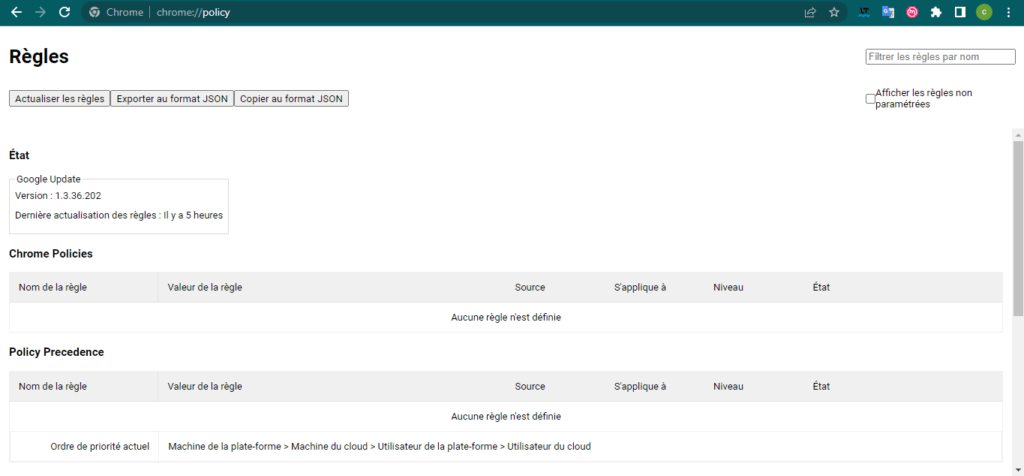
- Microsoft Edge: Edge'i açın ve adres çubuğuna "Edge: // Politika" yazın. Enter tuşuna basın. Şu anda tarayıcınıza uygulanan politikaların bir listesini göreceksiniz.
- Windows : Sisteminize uygulanan grup politikalarına danışmak ve değiştirmek için yerel güvenlik stratejisi düzenleyicisini veya Strateji Nesne Yönetimi Yayıncısını kullanabilirsiniz. Windows "secpol.msc" veya "gpedit.msc" arayarak erişilebilir .

Kayıt defteri anahtarını silmeden bazı grup ilkelerini değiştirmek mümkün müdür?
Evet, ilgili kayıt defteri anahtarını silmeden belirli grup ilkelerini değiştirmek mümkündür. Sisteminize uygulanan grup ilkelerinde ayrıntılı değişiklikler yapmak için Politika Nesnesi Yönetimi Düzenleyicisi'ni (gpedit.msc) veya Yerel Güvenlik Politikası Düzenleyicisi'ni (secpol.msc) kullanabilirsiniz. Bunu nasıl yapacağınız aşağıda açıklanmıştır:
- Başlat menüsünde bu adlardan birini arayarak İlke Nesne Yönetimi Düzenleyicisi'ni (gpedit.msc) veya Yerel Güvenlik İlkesi Düzenleyicisi'ni (secpol.msc) açın.
- Tarayıcı ayarlarına karşılık gelen bölüme gidin. Örneğin Chrome için "Bilgisayar Yapılandırması"> "Yönetim Modelleri"> "Google"> "Google Chrome" adresine gidin.
- Değiştirmek istediğiniz ilkeye çift tıklayın ve "devre dışı" veya "yapılandırılmamış" seçeneğini seçin, ardından "Tamam" ı tıklayın.
- Değişikliklerin etkili olması için tarayıcınızı yeniden başlatın.
Lütfen bu yöntemin yalnızca Politika Nesnesi Yönetimi Düzenleyicisi'ne veya yerel Güvenlik Politikası Düzenleyicisi'ne erişiminiz varsa işe yarayacağını unutmayın; bu erişim, kullanıcı hesabı haklarınıza bağlı olarak sınırlı olabilir.
Makalede bahsedilen kayıt defteri anahtarını silersem herhangi bir güvenlik riski oluşur mu?
Makalede belirtilen kayıt defteri anahtarının silinmesi, " tarayıcınız kuruluşunuz tarafından yönetilir " sorununu çözebilir. Ancak, bu anahtarı silmeden önce, belirli önlemleri almak önemlidir:
- Değişikliği yapmadan önce bir sistem geri yükleme noktası oluşturun veya kayıt defterini yedekleyin.
- Bu kayıt defteri anahtarını silmenin sonuçlarını ve tarayıcınıza uygulanan grup ilkelerini nasıl etkileyebileceğini anladığınızdan emin olun.
- Bu değişiklikleri güvenli bir şekilde yapıp yapamayacağınızdan emin değilseniz bir BT uzmanına veya tarayıcınızın teknik desteğine danışın.
Sistemime kötü amaçlı yazılım bulaşırsa bu mesajın yeniden görünmesini nasıl önleyebilirim?
Sisteminize kötü amaçlı yazılım bulaşmışsa, "Tarayıcınız Kuruluşunuz tarafından Yönetilir" mesajının yeniden ortaya çıkmasını önlemek için temizlemeniz gereklidir. İşte sisteminizi güvence altına almak için izlenecek bazı adımlar:
- Sisteminizdeki kötü amaçlı yazılımları tespit etmek ve kaldırmak için virüsten koruma yazılımı çalıştırın
- Güvenlik ihlallerini önlemek için işletim sisteminizin ve yazılımınızın güncel olduğundan emin olun.
- Sisteminizi çevrimiçi tehditlerden korumak için bir güvenlik duvarı kullanın.
- Bilinmeyen veya güvenilmeyen kaynaklardan yazılım veya dosya indirmekten kaçının.
Çözüm
Windows altındaki Chrome ve Edge'de Tarayıcınız Kuruluşunuz tarafından Yönetilir mesajıyla ilgili sorunları çözebilir ve önleyebilmelisiniz . Gizliliğinizin korunması ve güvenli bir navigasyon ortamının bakımı, sorunsuz bir çevrimiçi deneyim için gereklidir. Bu sorunu çözmede zorluklarla karşılaşırsanız, tarayıcınızın teknik yardımına danışmaktan veya bir bilgisayar uzmanının yardımını talep etmekten çekinmeyin.



